For ulike formål vil du avinstallere Google Disk på Mac. For eksempel må du frigjøre Mac-lagringsplass, eller du foretrekker å sikkerhetskopiere data ved å bruke en annen skylagringsplattform som iCloud. Spørsmålet er, hvordan fjerne Google Disk og dens Backup and Sync-app fra Mac?
Dette innlegget forteller 2 enkle måter å trygt fjerne Google Disk fra Mac. Når du ikke trenger skylagringstjenesten lenger, kan du bruke dem til riktig og trygt avinstaller Google Disk på Mac.
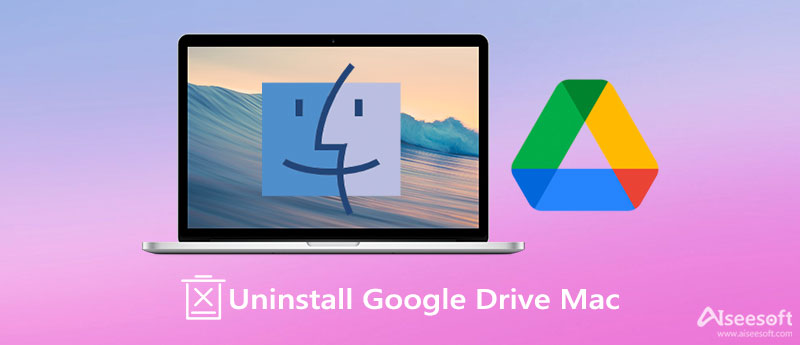
Før du avinstallerer Google Drive på Mac-en din, bør du koble fra Google-kontoen din for å stoppe datasynkronisering og avslutte alle relaterte prosesser. Eller du kan få problemet kan ikke avinstallere Google Disk på Mac.
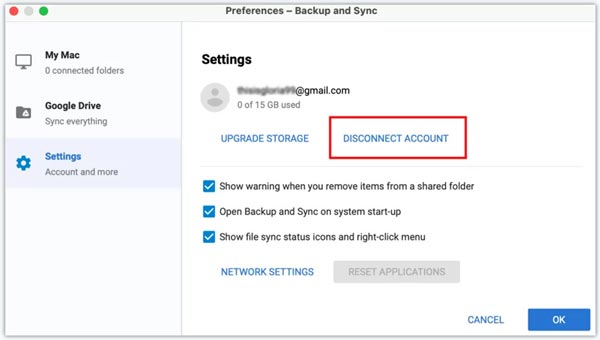
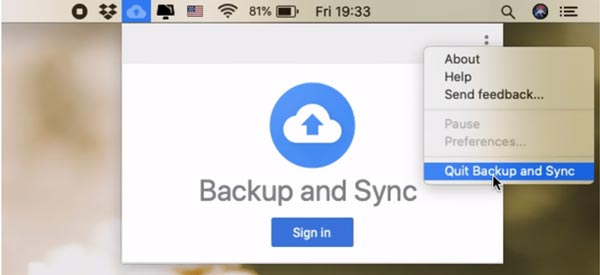
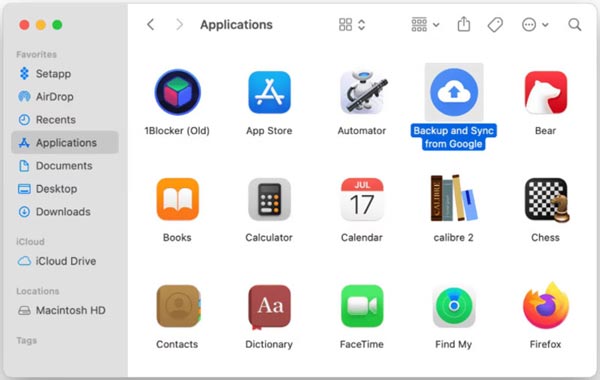
Finn Google Disk eller Backup and Sync-appen og dra den til papirkurven. Her kan du også høyreklikke på ikonet og velge Flytt til papirkurv alternativ. Etter det bør du gå til papirkurven og velge å tøm papirkurven.
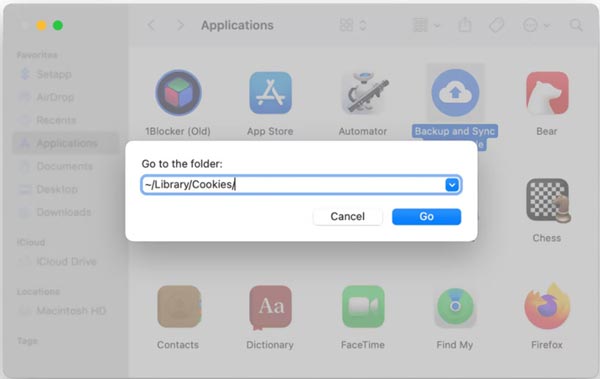
For å fullstendig avinstallere Google Drive på Mac og bli kvitt alle rester, kan du også stole på profesjonelle Mac Cleaner. Den er spesielt utviklet for å frigjøre Mac-lagring, avinstallere apper og forbedre Mac-ytelsen. Det gir deg en praktisk måte å fjerne Google Disk fra MacBook eller iMac.

161,522 Nedlastinger
Mac Cleaner - Fjern Google Disk på Mac
100 % sikker. Ingen annonser.



1. Hvorfor kan jeg ikke dra Google Disk til papirkurven for avinstallering?
Som nevnt ovenfor, før du avinstallerer Google Drive på Mac-en din, bør du avslutte den og alle relaterte prosesser først. Når noen apper kjører i bakgrunnen, vil du enkelt få en advarsel som sier at dette elementet ikke kan fjernes til papirkurven eller ikke kan fjernes. I så fall kan du velge å avslutte alle prosesser eller starte Mac på nytt, og deretter prøve å flytte Google Disk til papirkurven igjen.
2. Hvordan tvinge å avslutte Google Disk på en Mac?
Når Google Disk fryser eller ikke svarer på Mac-en, kan du velge å tvinge den ut. Klikk på Apple-logoen på den øverste menylinjen for å få tilgang til flere menyer. Klikk på alternativet Force Quit for å tvinge ut Google Disk.
3. Hvordan avinstallerer jeg Google Disk på en Windows 10 PC?
For å avinstallere Google Drive-programvaren på en Windows 10-PC, bør du også avslutte den og avslutte alle relaterte apper. Etter det kan du gå til kontrollpanelet, velge programmer og funksjoner, og deretter finne Google Disk. Høyreklikk på ikonet og velg alternativet Avinstaller. Etter det kan du følge instruksjonene for å fjerne Google Disk fra denne PC-en.
konklusjonen
Google Disk gir en enkel og effektiv måte å sikkerhetskopiere ulike data på. Som Mac-bruker kan det imidlertid være lurt å sikkerhetskopiere og synkronisere data gjennom iCloud. Dette innlegget deler 2 løsninger på avinstaller Google Disk på Mac. Du kan bruke begge for å fjerne den fra Mac-en når du ikke trenger Google Disk-tjenesten lenger.

Mac Cleaner er et profesjonelt Mac-administrasjonsverktøy for å fjerne søppelfiler, rot, store / gamle filer, slette dupliserte filer og overvåke Mac-ytelsen.
100 % sikker. Ingen annonser.